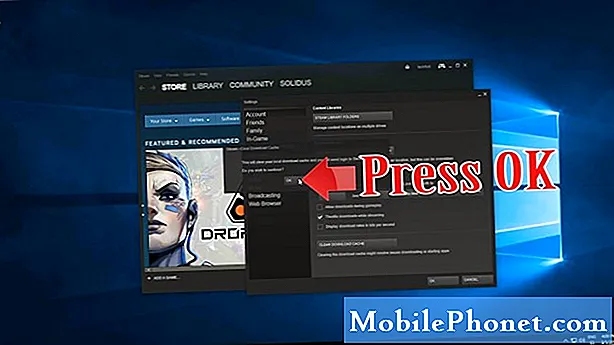La începutul acestei săptămâni, Google a anunțat opțiunea de a trimite cu ușurință indicații de orientare Google Maps sau instrucțiuni de navigare direct către un iPhone dintr-o căutare Google, făcând direcțiile să primească o briză, astfel încât utilizatorii să nu trebuiască să răspundă la Hărți Apple. Cu toate acestea, aceeași caracteristică a fost disponibilă pe Android pentru o perioadă de timp, și iată cum puteți partaja instrucțiunile Google Maps cu Android.
Această caracteristică pentru iPhone a fost o veste mare în această săptămână și a făcut mult zgomot, dar de fapt a fost disponibil pe Android pentru o lungă perioadă de timp. Pentru a face lucrurile mai bune, în aprilie, Google a anunțat o cale chiar mai ușoară de a căuta și de a distribui direcții către un dispozitiv Android. Același sistem pe care Google la deschis pentru dispozitivele iOS în această săptămână.
Citiți: Cum să salvați Hărți Google pentru utilizarea offline
Procesul este destul de simplu pentru aproape toți utilizatorii de Android, deoarece majoritatea au deja instalată aplicația Căutare Google pe telefonul lor. Atâta timp cât este pe cea mai recentă versiune și nu ați confundat cu setările, această caracteristică ar trebui să funcționeze la prima încercare. Citiți pentru instrucțiunile rapide.

Pur și simplu puneți tot ce veți face este să tastați câteva lucruri în Căutarea Google, să introduceți și să trimiteți instrucțiunile pe dispozitivul Android. Acesta va deschide instantaneu Google Maps și vă va oferi indicații de orientare, instrucțiuni de navigare și multe altele.
Atâta timp cât un utilizator Android are un cont Google activ și dispozitivul este conectat, acest lucru va funcționa ca un farmec. Este posibil ca utilizatorii să fie nevoiți să acceseze ghidul de ajutor pentru instrucțiuni, dar am încercat trei dispozitive Android diferite și toate au funcționat perfect.
Instrucțiuni
Accesați Căutare Google sau Google.com pe orice computer desktop sau Mac și pur și simplu tastați "Trimiteți direcții" și apăsați Enter sau faceți clic pe căutare. Căutarea Google cunoaște ceea ce încerci să faci și găsește instantaneu locația dispozitivului tău Android și îți permite să introduci o destinație. Selectați dispozitivul pe care doriți să trimiteți indicații de orientare în partea dreaptă sus (a mea spune Nexus 6), apoi faceți clic pe "trimiteți direcții către telefonul meu" din stânga jos și asta este.
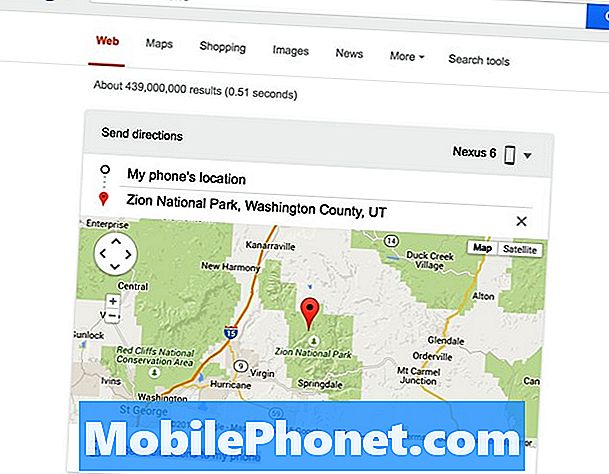
Ceea ce vedeți mai sus este modul în care va apărea pe computer. Utilizatorii vor primi aproape instantaneu o notificare pe orice smartphone sau tabletă Android și se vor deschide la Hărți Google cu destinația afișată și un buton cu un singur buton pentru a obține imediat instrucțiuni de navigare. Căutarea Google va spune apoi că au fost trimise instrucțiuni și vor fi în scurt timp pe telefon.
Este atât de ușor. Dacă vă pregătiți să mergeți într-o excursie, introduceți-l pe Google, trimiteți-l la telefon și, odată ce un utilizator intră în mașină, totul este gata să meargă și instrucțiunile de navigare sunt gata și așteaptă.
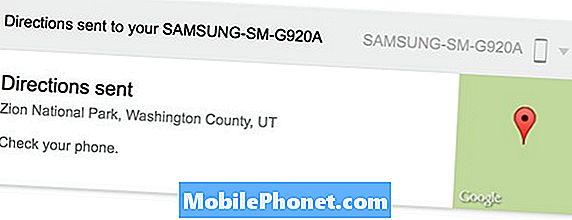
Iată imediat dreptul de notificare pe smartphone-ul meu Android, cu opțiunile Hărți deschise, indicații de orientare și navigație. Destul de convenabil, nu?

Dacă un smartphone sau o tabletă Android nu este conectat la un cont Google, este posibil să fiți nevoit să descărcați aplicația Căutare Google și să activați locația prin conectarea telefonului la Google. Odată ce ați terminat, încercați din nou pașii de mai sus și instrucțiunile ar trebui trimise instantaneu direct de pe orice computer spre un smartphone sau tabletă.
Merită menționat faptul că Google nu sa oprit doar cu indicații de orientare, puteți chiar să vă îndreptați către Google.com și să tastați "Trimiteți o notă" sau "Setați o alarmă" pentru a trimite instantaneu note sau mementouri sau pentru a seta manual o alarmă pe telefonul smartphone la distanță de la un computer. Caracteristica de alarmă este de fapt destul de curată, dar toate acestea sunt foarte utile atunci când sunteți într-o grabă, dar deja ședinței la un computer. Dați-le tuturor o încercare, și aruncați un comentariu de mai jos cu orice alte sfaturi.